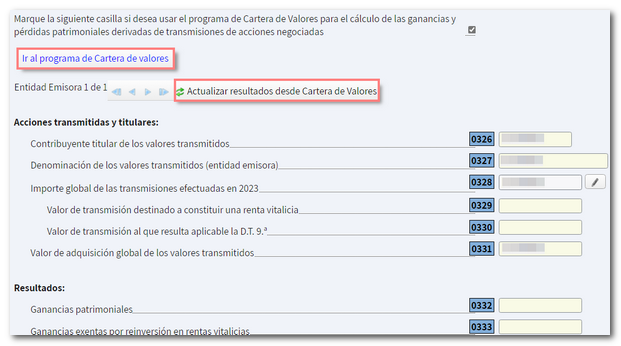Carteira de Valores para colaboradores
- Para que serve Carteira de Valores?
- Acceso á aplicación
- Interface Carteira de Valores
- Tipos de operacións
- Resultados
- Sincronización con Renda WEB
1. Para que serve Carteira de Valores?
A aplicación de Carteira de Valores permite o traslado automático dos datos da carteira a Renda WEB. Estes datos obtéñense automaticamente a través das declaracións Informativas 189 e 198 desde 2018, engadindo todas aquelas modificacións que o usuario realizase ao longo destes anos. Podes comprobar a Carteira de valores e engadir ou modificar a información que corresponda.
2. Acceso á aplicación
O acceso está dispoñible nas xestións do portal de Renda e na APP AEAT.
Existen 2 versións:
-
Servizo de Carteira de Valores: en nome propio, accedendo con certificado electrónico, DNIE, Cl@ve ou a referencia de Renda.
-
Servizo de Carteira de Valores para colaboradores: O colaborador identificarase co seu certificado electrónico e proporcionar a referencia de Renda do titular da carteira.
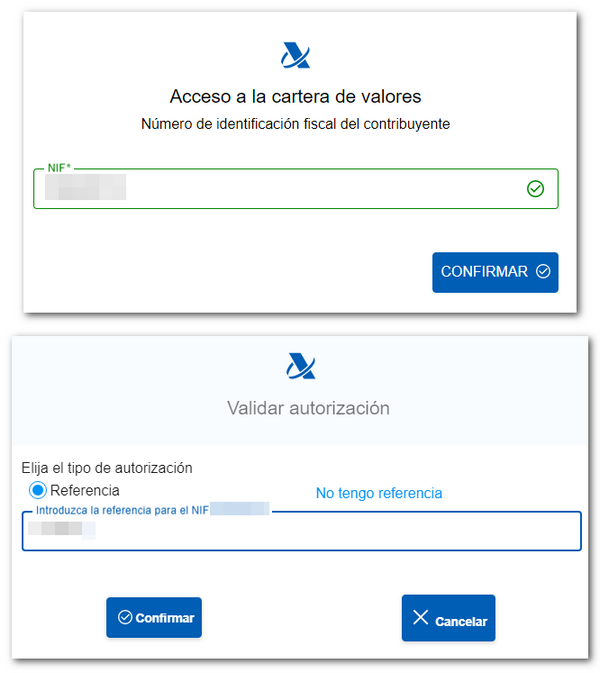
3. Interface de Carteira de Valores
Tras a identificación, accederás á pantalla principal da aplicación, dividida en diferentes seccións:
-
Na parte esquerda encontrarás unha vista rápida dos valores pendentes de regularizar.
-
Na parte dereita podes seleccionar distintos filtros para localizar determinados valores. Tamén verás a información de interese, coa axuda da aplicación, vídeos explicativos, o botón "Resultados" e a lenda de símbolos que identifica o estado das operacións .
-
Na parte central encóntrase o buscador e a listaxe de valores, que se actualizará en función dos filtros aplicados.
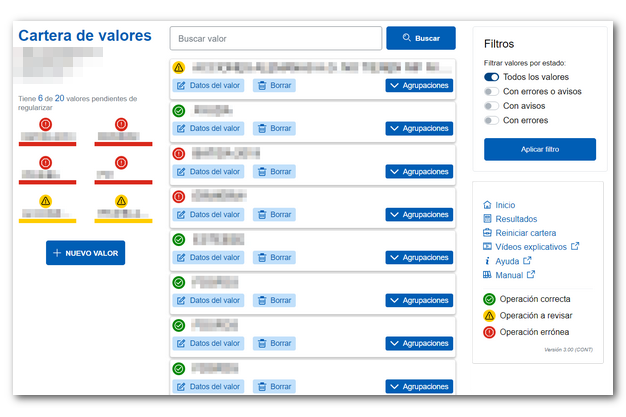
Para dar de alta un valor, pulsa o botón "Novo valor" e facilita o NIF ou ISIN do valor e unha descrición. Pulsa o botón "Gardar".
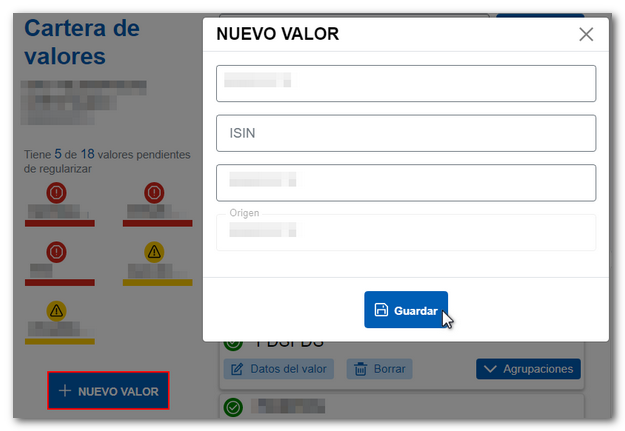
Podes editar a información ou borrar o valor. Ademais, mostraranse as agrupacións que ten ese valor e desde o botón "Nova agrupación" poderás engadir as agrupacións correspondentes, facilitando unha descrición e a porcentaxe de titularidade. Despois, pulsa o botón "Gardar".
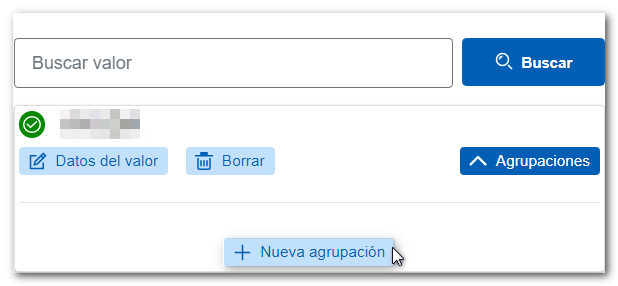
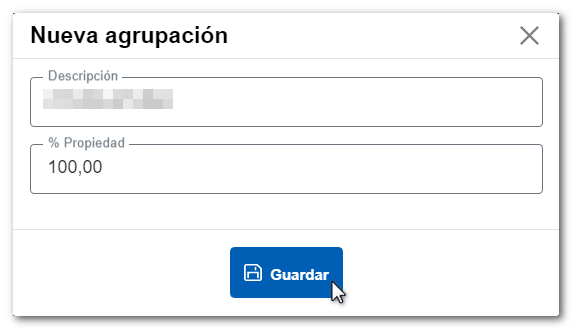
Desde o detalle dunha "Agrupación", pódense dar de alta operacións ou modificar as operacións que xa estivesen cargadas na aplicación.
Para dar de alta unha operación, pulsa o botón "Novo operación" e cobre tipo de operación, data da operación, clave de mercado, clave de orixe, número de títulos, importe, etc. segundo corresponda. Pulsa "Gardar" para gravar o rexistro.
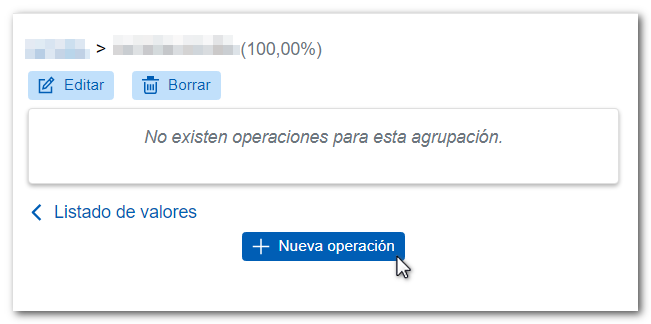
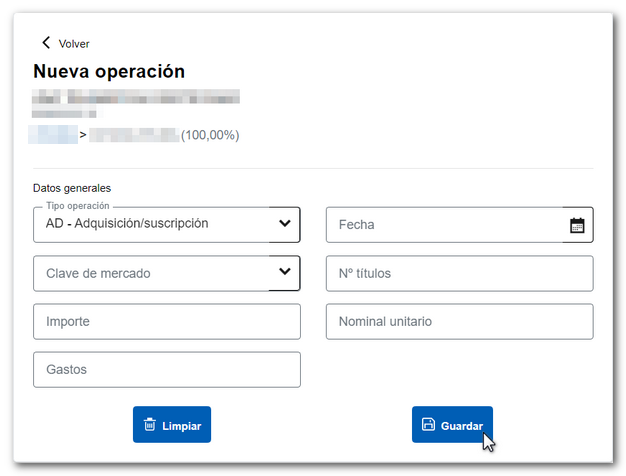
Para modificar unha operación, pulsa o botón "Ampliar información" e pulsa "Editar". Modifica os datos necesarios e pulsa "Gardar". Se queres eliminar a operación, pulsa o botón "Borrar".
Nota: Os valores, agrupacións e operacións que elimines non poderán recuperarse.

4. Tipos de operacións
A información que se vai a cargar inicialmente na aplicación será a recompilada nos modelos informativos anuais 189 e 198 desde 2018 e todas aquelas modificacións que realizases na Carteira ao longo destes anos.
Podes identificar o estado das operacións mediante as seguintes iconas:
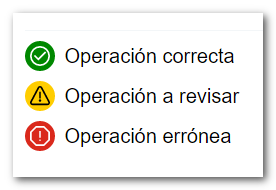
-
Operación correcta (Círculo verde con marca de verificación): Se todas as operacións dunha agrupación son correcta, a agrupación tamén será consistente. Se hai transmisións, xerarase un resultado que poderá trasladarse a Renda WEB
-
Operación a revisar (Círculo amarelo con signo de advertencia): A operación é inconsistente, pero non hai transmisións. Polo tanto, non se xera un resultado que se poida trasladas a Renda WEB, aínda que non impide o traslado doutros resultados.
-
Operación errónea (Círculo vermello con signo exclamación): Hai inconsistencias e ademais hai transmisión. Cómpre corrixira para facer consistente a agrupación e o valor.
NOTA IMPORTANTE: Se existe algún valor en vermello non se trasladarán ningún resultado a Renda WEB.
É recomendable corrixir a primeira operación incorrecta, xa que nalgúns casos pode facer que automaticamente o resto de operacións queden validadas.
Accedendo polo miúdo da operación desde "Ampliar información", poderás comprobar cal é o erro detectado. A continuación, pulsa "Editar", corrixe o erro e garda a operación, comproba se xa non está en vermello e o estado do resto de operacións, da agrupación e do valor.
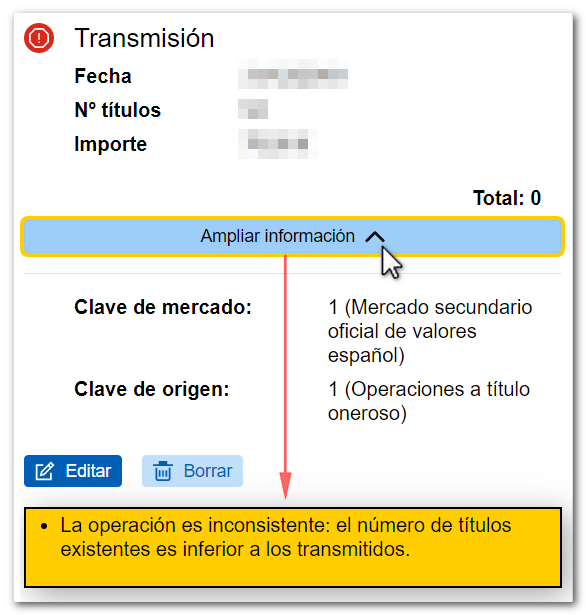
5. Resultados
Unha vez finalizada a introdución e revisión de datos na carteira, desde o botón "Resultados" podes comprobar os valores de adquisición e de transmisión calculada para os diferentes exercicios. Selecciona o exercicio e pulsa "Ver Resultados".
Unicamente aparecerán aqueles valores que teñan transcendencia tributaria para Renda, é dicir, en que exista transmisión de accións no exercicio correspondente.
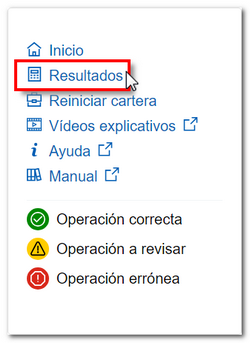

Para reiniciar a carteira e recuperar os datos que inicialmente se cargaron na carteira (que son só os datos de que dispón a Axencia Tributaria) antes de facer as modificacións, existe a opción "Cambiar carteira de traballo", "Reiniciar carteira".
NOTA : Ten en conta que se perderán os cambios que fixese manualmente tanto neste exercicio como en exercicios anteriores.
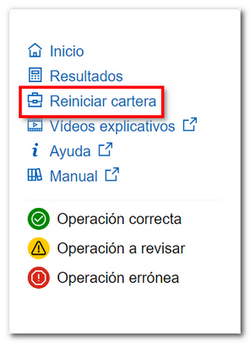
6. Sincronización con Renda WEB
Para que os datos se trasladen desde Carteira de Valores a Renda WEB, ademais de ter unha carteira consistente, sen operacións erróneas e con transmisións no exercicio, cómpre que estea marcada o recadro correspondente no apartado F2 da súa declaración, que pode vir marcada por defecto en función dos datos fiscais ou será o propio contribuínte o que escolla ou non marcara.
Se utilizas o traslado de datos desde o programa Carteira de Valores non poderás modificar ou engadir datos nos recadros correspondentes de Renda WEB xa que son excluíntes, isto é, podes usar o traslado de resultados de Carteira de Valores ou cubrir directamente eses datos en Renda WEB.
Se se detecta que para ese NIF houbo cambios en Carteira de Valores, ambas as dúas aplicacións sincronízanse e trasladan os datos á declaración.
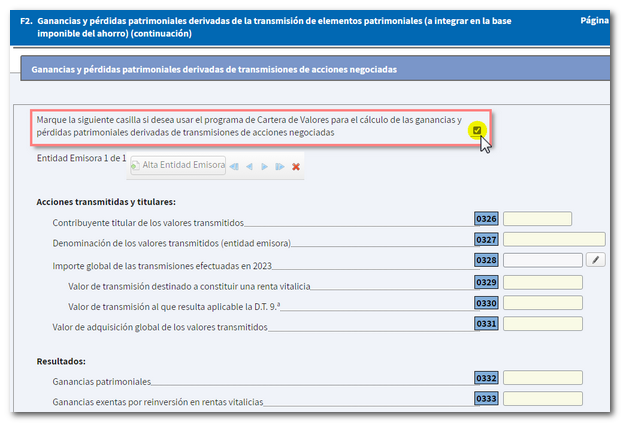
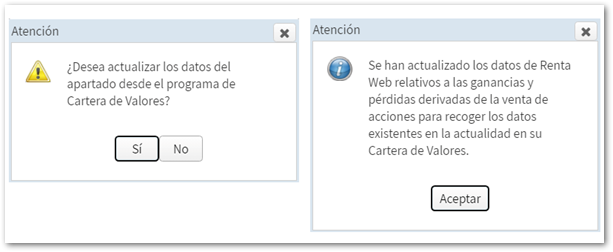
Podes comprobar no apartado F2 da declaración que os datos se trasladaron correctamente. Poderás actualizar o resultado desde Carteira de Valores e disporás dunha ligazón á devandita aplicación. Tamén encontrarás unha ligazón ao programa "Carteira de Valores" desde o "Resumo de declaracións".